全球首發! iPhone 3G 繁中版‧最速開箱實測
[文字、攝影/嚴恩基 構圖/朱法奇]
最速 iPhone 3G 實測報告
iPhone 3G 以君臨天下之姿在全球多國發售 (當然,台灣除外),ePrice 比價王香港站,有幸成為全香港唯一有機會參予試機的網路媒體。我們將以破天荒的篇幅,一連四篇,搶先把 iPhone 3G 實測報告送給大家。由於時差關係,本次比價王 iPhone 3G 實測報告,將成為全球首發的其中一員,各位正在觀看本篇文章的讀者,你們正是領先別人、快一步接觸 iPhone 3G 的參與者。

▲ 這個包裝,其實跟第一代 iPhone 差不多,最大不同是 iPhone 字樣下面,多了 3G 以作識別。
▲ 3.5 吋鏡面螢幕,絕無僅有的一顆 Home 按鍵,再加上經典圖示目錄,它就是 iPhone。
▲ 簡約機背,大大顆的蘋果圖案,最是銷魂!
▲ iPhone 16GB 簡單刻在機背,仔細看,這次已沒有刻上 IMEI 及序號。
▲ 蘋果標誌左邊有一個 200 萬畫素相機;金屬圈其實是手機天線,收訊強弱都靠它。
▲ 機身控鍵不多,正面只有一個 Home 鍵,無論你在那一頁選單,一按立即返回圖示目錄。
▲ Multi Touch 多點觸控是 iPhone 的強項,3G 版平滑的鏡面玻璃,使手指很服貼地在螢幕滑行。
▲ 左側非常簡單,只有左側最上的靜音鍵及下面的音量鍵,尤其一推極安靜的靜音鍵最是方便。
▲ 手機右側什麼也沒有,看看 iPhone 3G,不隨波逐流猛加捷鍵,一樣方便好用。
▲ 機底兩側有小揚聲器,是用來播放音樂及作擴音器用。中間是 iPhone / iPod 專用插孔。
▲ 機頂是電源和 3.5 mm 耳機孔。特別一提耳機孔已改良過,不再有孔位不合、不適用的情形了。
▲ 隨機配件包括充電器、插頭、USB 傳輸線、立體聲耳機兼麥克風、更換 SIM 卡的小針及擦拭布。
▲ 小針設計很美觀,只要一戳進機底小孔,就能把 SIM 卡拉出抽換。
▲ 擺放 SIM 卡的拉槽都刻有手機 IMEI 號碼,千萬別弄丟啦。
▲ 隨附的耳機有免持設計,一按即接聽來電,長按即掛斷電話。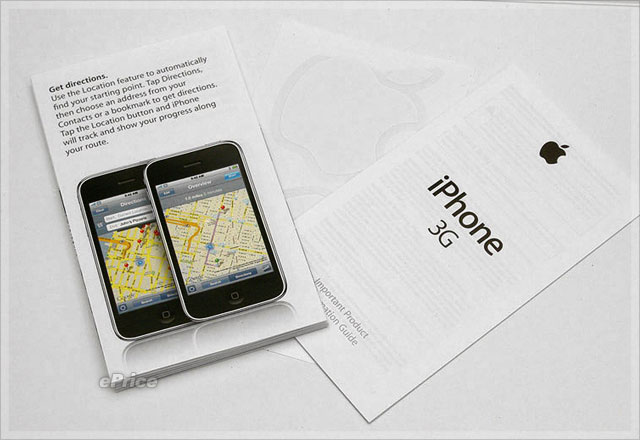
▲ 簡單至極的入門指南,正是 Apple 一貫作風。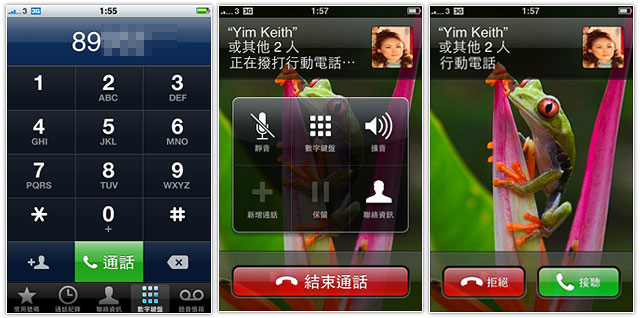
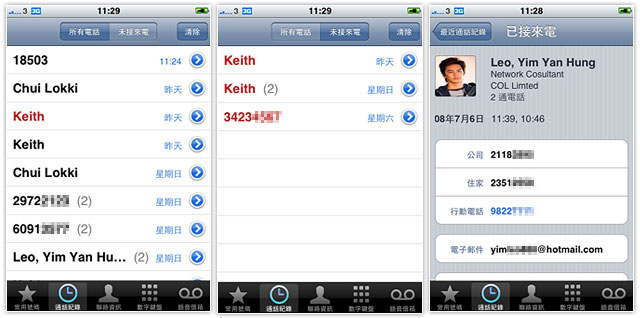
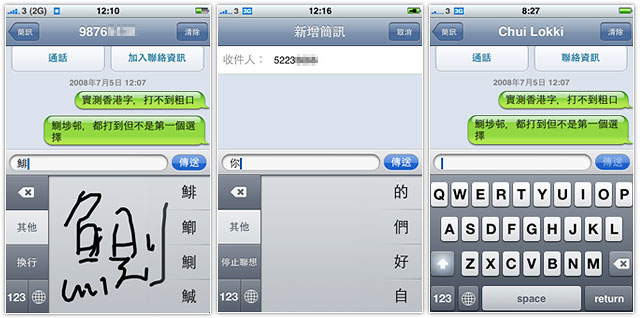
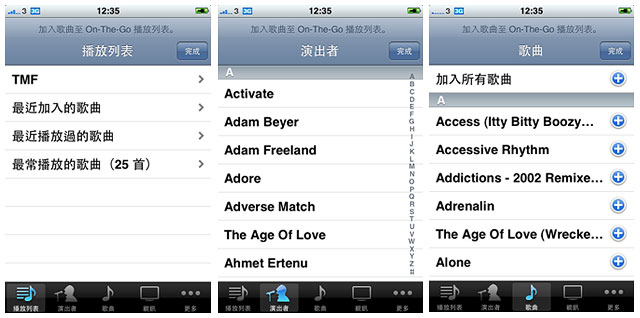
▲ 用過 iTunes 或 iPod 的人對這介面不會陌生;沒用過的人,必定需要時間適應。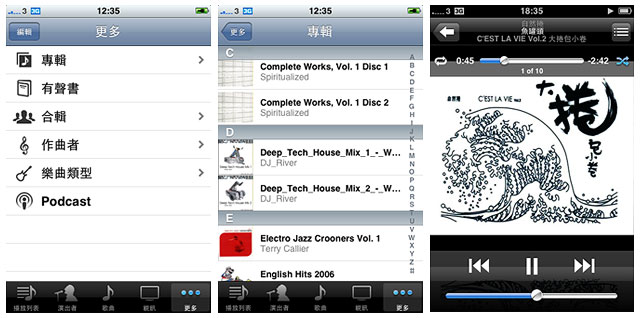
▲ 很棒的 iPod 音樂功能,完整移植到 iPhone 3G 上頭。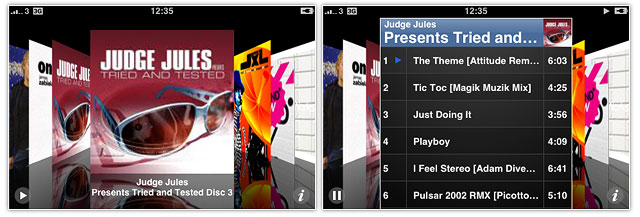
▲ CoverFlow 是 iPod 最好玩的地方,一張張專輯用大張相片顯示,如同在點唱機選歌一般。
▲ iPhone 3G 音樂操作示範影片。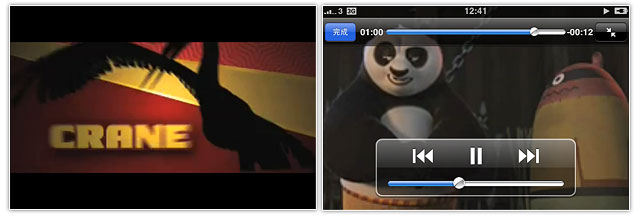
▲ 結合 Apple 線上預告片服務的看片享受,iPhone 3G 輕而易舉做到!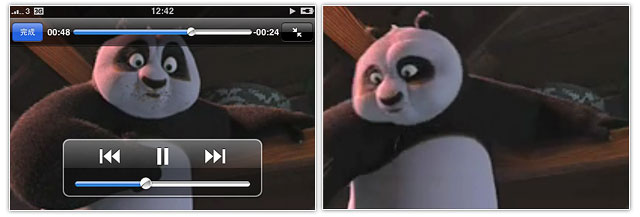
▲ 用這漂亮螢幕看任何影片,都是至高無上的快樂吧。
▲ iPhone 3G 短片播放示範影片。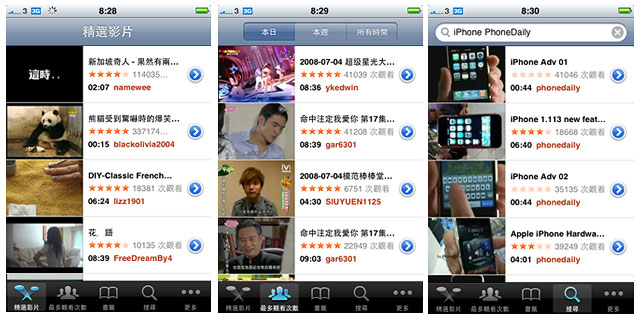
▲ 專為 YouTube 而設的影片服務。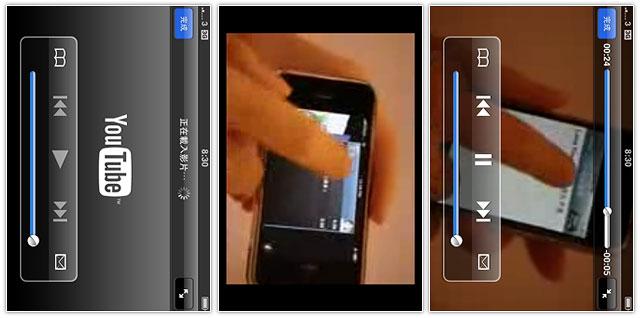
▲ 其實 YouTube 好有心,大部份短片都有 iPhone 版本,用 3G 全螢幕播放都好順暢。
▲ iPhone 3G 觀看 YouTube 影片示範。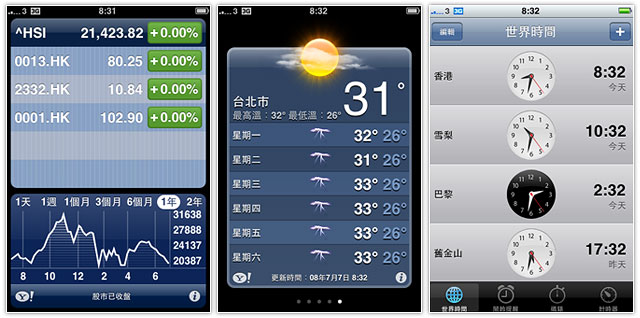
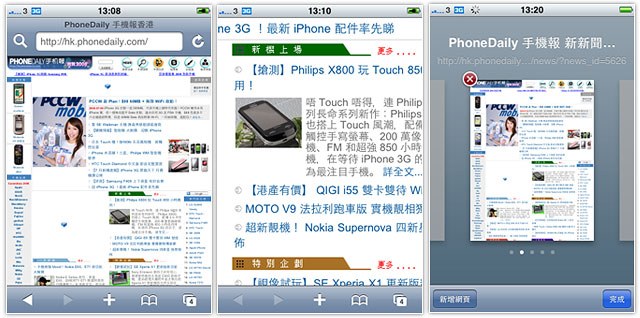
▲ 用過 iPhone 都知道,用它上網感覺極棒。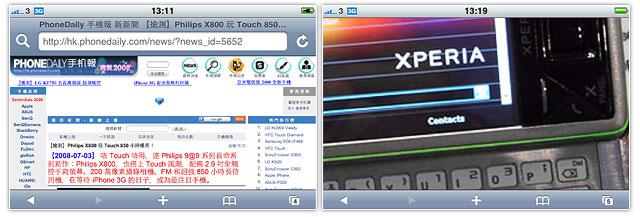
▲ 用 3G 上網,比價王網頁約 15 秒搞定,你可以用手指放大圖片看清楚內容。
▲ iPhone 3G 行動上網示範影片。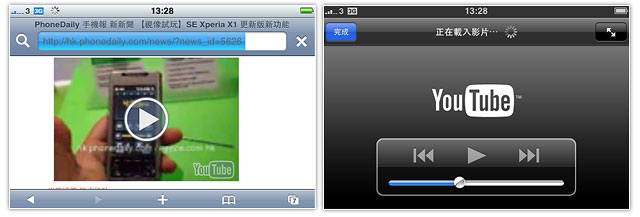
▲ Safari 升級加入 YouTube Video。只要網頁內嵌 YouTube 短片,一按播放按鍵馬上放映。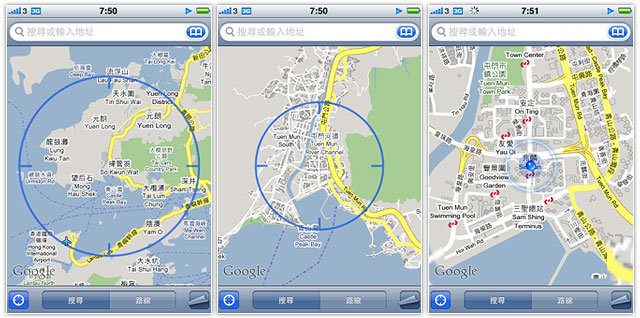
▲ iPhone 3G 支援 AGPS,是真正在手機內建 GPS 晶片,但它還是需要基地台訊號輔助定位。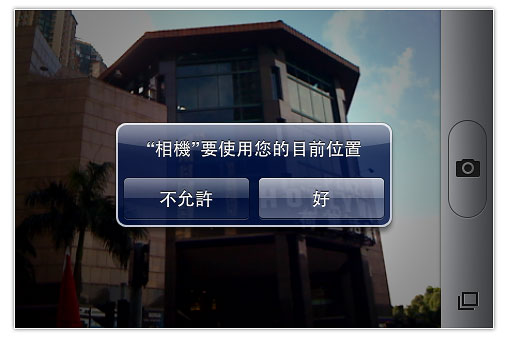
▲ 可透過 AGPS 為相片加入座標資訊,但效果不盡人意。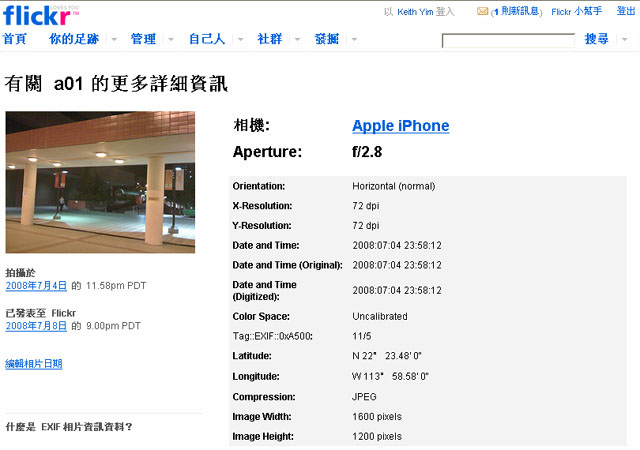
▲ 上傳座標相片到 flickr,就可看見當時拍攝的位置資訊。
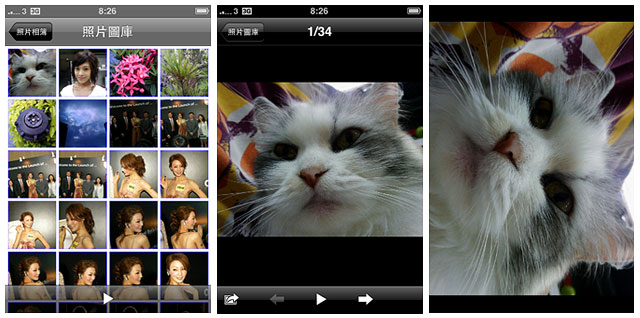
▲ 瀏覽相片也可以用 Multi Touch 多點觸控放大預覽,或是翻一翻手機,看看自動轉正功能。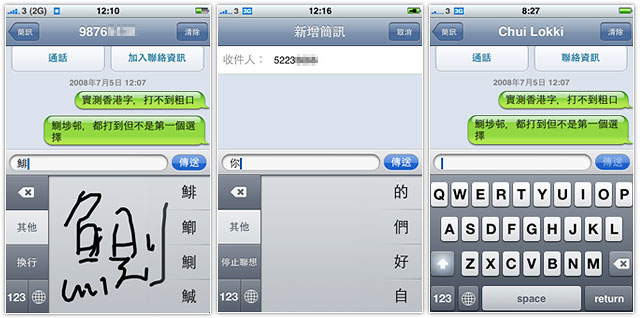
▲ Apple 3G 使用的 iPhone 2.0 軟體,內建中文手寫輸入法,認字率十分高,非常好用。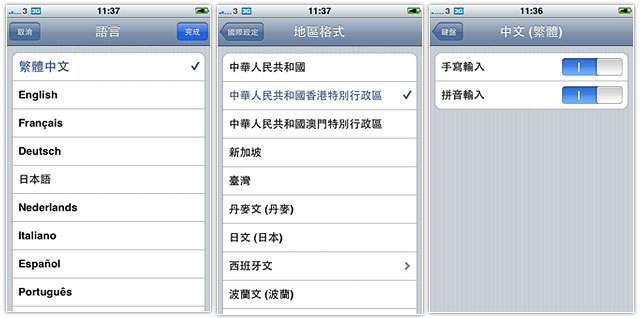
▲ Apple 3G 也是世界通,偷偷提醒,這裡見到了台灣選項,有特別意義嗎?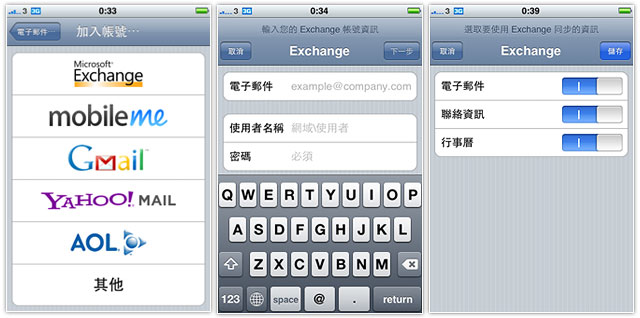
▲ 支援 Microsoft Exchange Push Email 和電郵、行事曆及通訊錄的即時更新。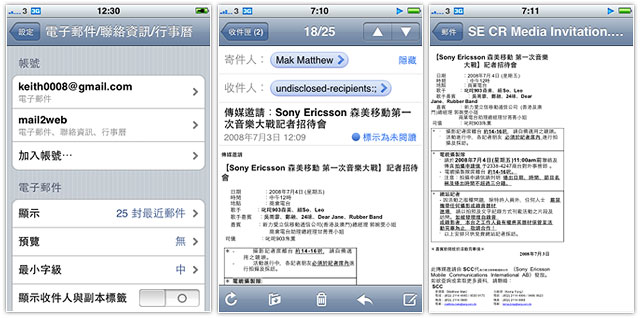
▲ 電郵介面也有縮放預覽功能,並支援 Word、Excel 及 PowerPoint 文件檢視。

▲ 這個包裝,其實跟第一代 iPhone 差不多,最大不同是 iPhone 字樣下面,多了 3G 以作識別。

▲ 3.5 吋鏡面螢幕,絕無僅有的一顆 Home 按鍵,再加上經典圖示目錄,它就是 iPhone。

▲ 簡約機背,大大顆的蘋果圖案,最是銷魂!

▲ iPhone 16GB 簡單刻在機背,仔細看,這次已沒有刻上 IMEI 及序號。

▲ 蘋果標誌左邊有一個 200 萬畫素相機;金屬圈其實是手機天線,收訊強弱都靠它。

▲ 機身控鍵不多,正面只有一個 Home 鍵,無論你在那一頁選單,一按立即返回圖示目錄。

▲ Multi Touch 多點觸控是 iPhone 的強項,3G 版平滑的鏡面玻璃,使手指很服貼地在螢幕滑行。

▲ 左側非常簡單,只有左側最上的靜音鍵及下面的音量鍵,尤其一推極安靜的靜音鍵最是方便。

▲ 手機右側什麼也沒有,看看 iPhone 3G,不隨波逐流猛加捷鍵,一樣方便好用。

▲ 機底兩側有小揚聲器,是用來播放音樂及作擴音器用。中間是 iPhone / iPod 專用插孔。

▲ 機頂是電源和 3.5 mm 耳機孔。特別一提耳機孔已改良過,不再有孔位不合、不適用的情形了。

▲ 隨機配件包括充電器、插頭、USB 傳輸線、立體聲耳機兼麥克風、更換 SIM 卡的小針及擦拭布。

▲ 小針設計很美觀,只要一戳進機底小孔,就能把 SIM 卡拉出抽換。

▲ 擺放 SIM 卡的拉槽都刻有手機 IMEI 號碼,千萬別弄丟啦。

▲ 隨附的耳機有免持設計,一按即接聽來電,長按即掛斷電話。
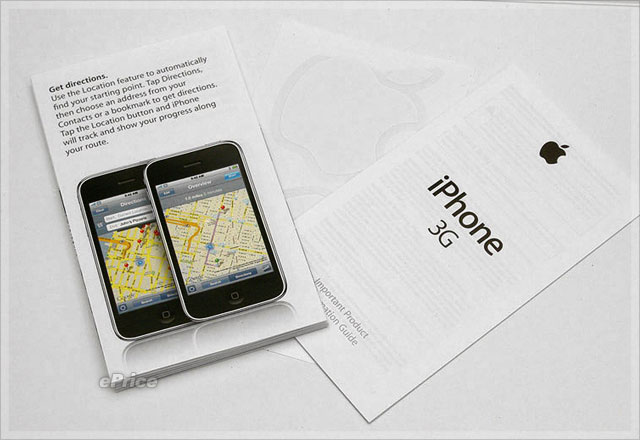
▲ 簡單至極的入門指南,正是 Apple 一貫作風。
iPhone 3G 功能初步解析
iPhone 3G 看似跟 iPhone 第一代好像,Safari 上網、電話、記事、iPod、YouTube、Widget、看影片,包括最紅的 Multi Touch 多點觸控,大致上沒有分別;如果你沒有用過一代水貨 iPhone,我們再次介紹它的優缺點。 撥號介面和來電大頭貼 iPhone 3G 只有一個按鍵,怎麼打電話?其實主目錄有一個電話 icon,按進去再選數字鍵盤就可以打電話。接通後,六格快捷鍵很方便,來電時也會出現大大圖案讓你拒接,但是若是由 Outlook 同步聯絡人至手機,大頭貼會小小的,建議從 iPhone 3G 自己更改圖片,這樣就可以有真正的大頭貼顯示了。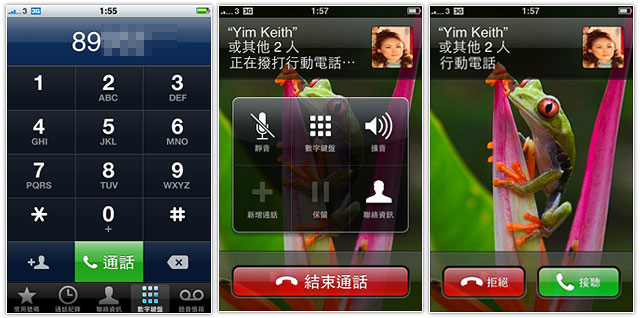
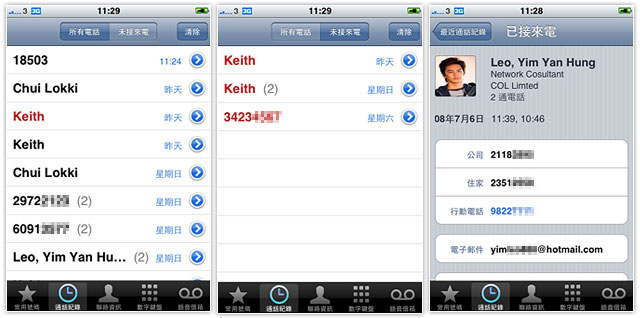
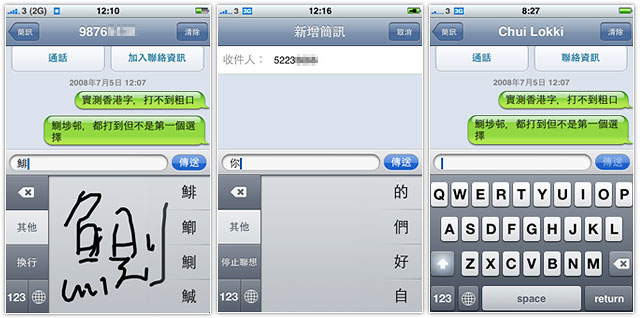
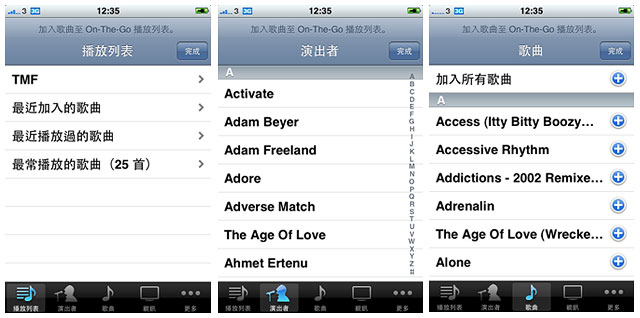
▲ 用過 iTunes 或 iPod 的人對這介面不會陌生;沒用過的人,必定需要時間適應。
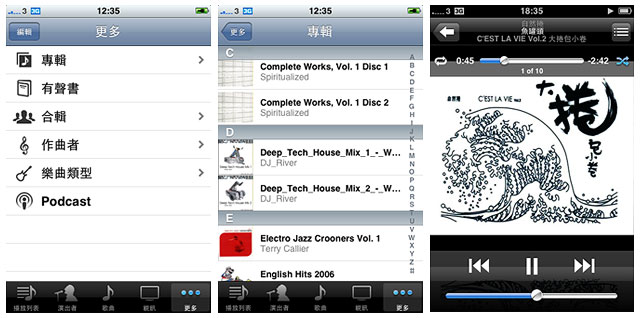
▲ 很棒的 iPod 音樂功能,完整移植到 iPhone 3G 上頭。
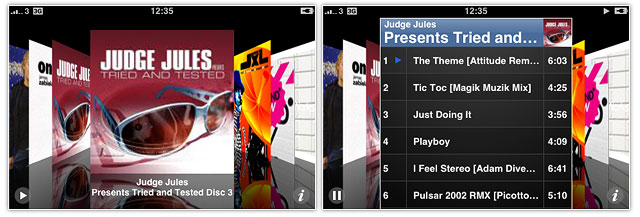
▲ CoverFlow 是 iPod 最好玩的地方,一張張專輯用大張相片顯示,如同在點唱機選歌一般。
▲ iPhone 3G 音樂操作示範影片。
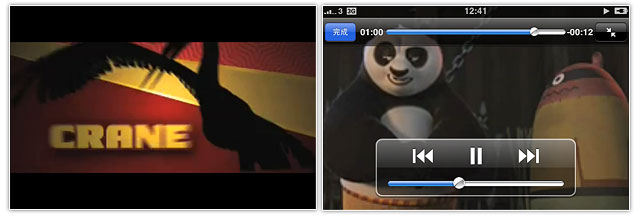
▲ 結合 Apple 線上預告片服務的看片享受,iPhone 3G 輕而易舉做到!
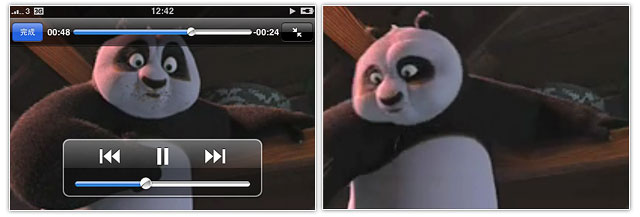
▲ 用這漂亮螢幕看任何影片,都是至高無上的快樂吧。
▲ iPhone 3G 短片播放示範影片。
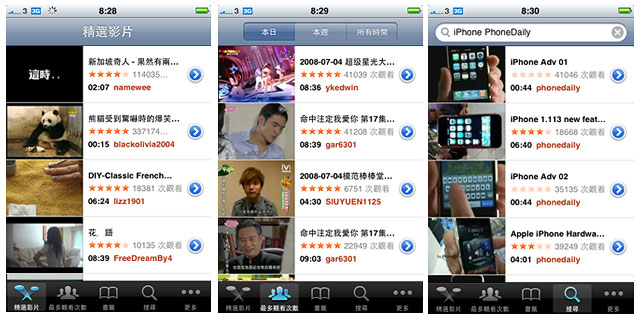
▲ 專為 YouTube 而設的影片服務。
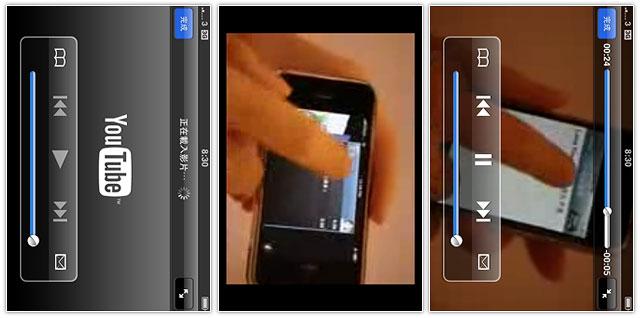
▲ 其實 YouTube 好有心,大部份短片都有 iPhone 版本,用 3G 全螢幕播放都好順暢。
▲ iPhone 3G 觀看 YouTube 影片示範。
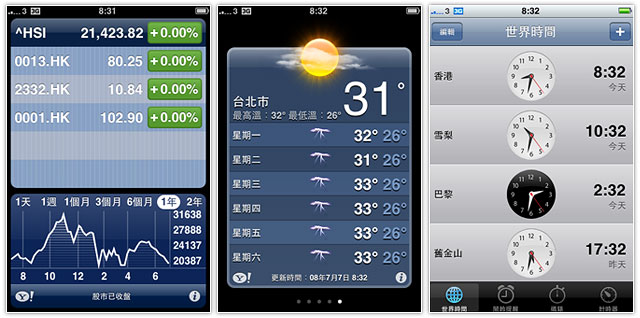
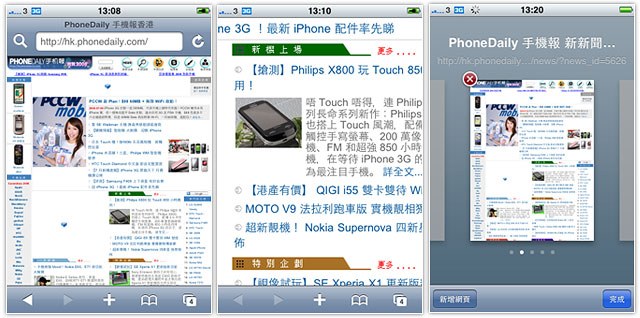
▲ 用過 iPhone 都知道,用它上網感覺極棒。
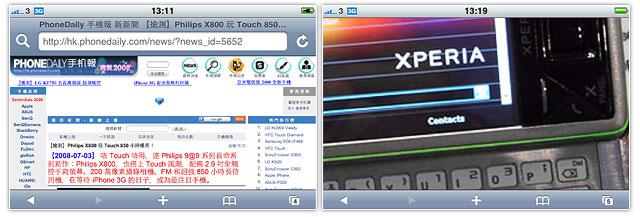
▲ 用 3G 上網,比價王網頁約 15 秒搞定,你可以用手指放大圖片看清楚內容。
▲ iPhone 3G 行動上網示範影片。
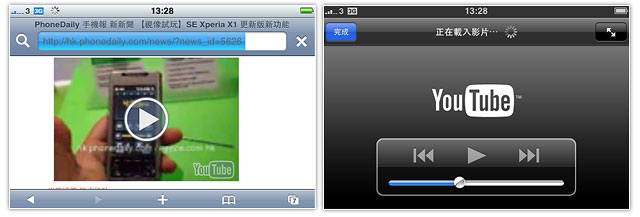
▲ Safari 升級加入 YouTube Video。只要網頁內嵌 YouTube 短片,一按播放按鍵馬上放映。
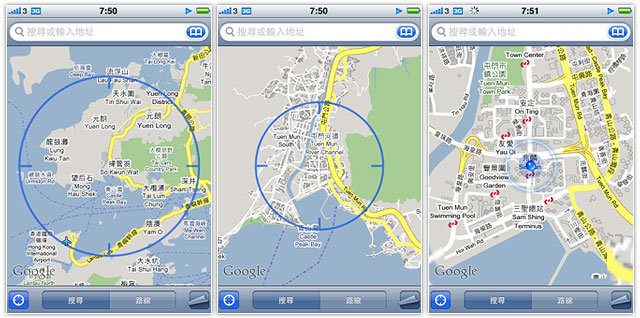
▲ iPhone 3G 支援 AGPS,是真正在手機內建 GPS 晶片,但它還是需要基地台訊號輔助定位。
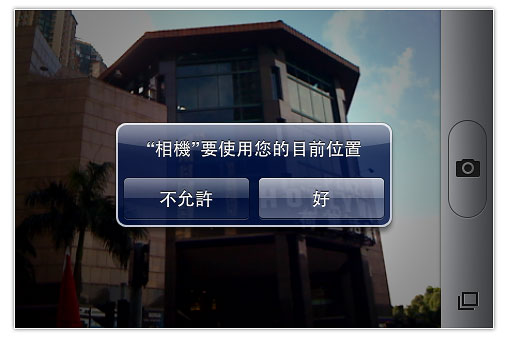
▲ 可透過 AGPS 為相片加入座標資訊,但效果不盡人意。
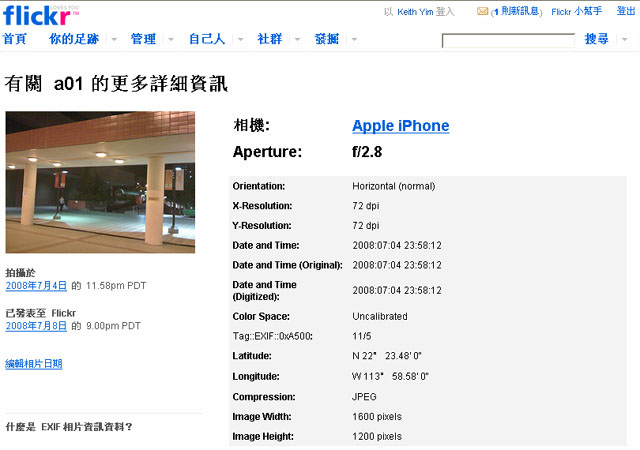
▲ 上傳座標相片到 flickr,就可看見當時拍攝的位置資訊。
 |  |
 |  |
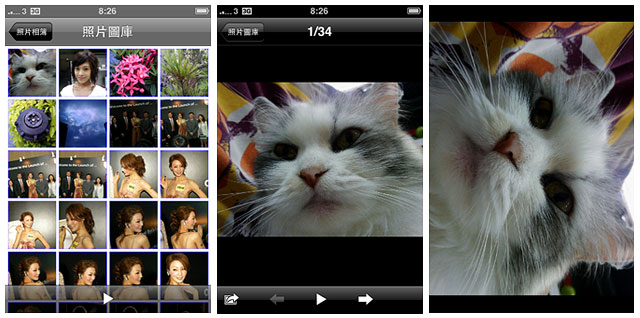
▲ 瀏覽相片也可以用 Multi Touch 多點觸控放大預覽,或是翻一翻手機,看看自動轉正功能。
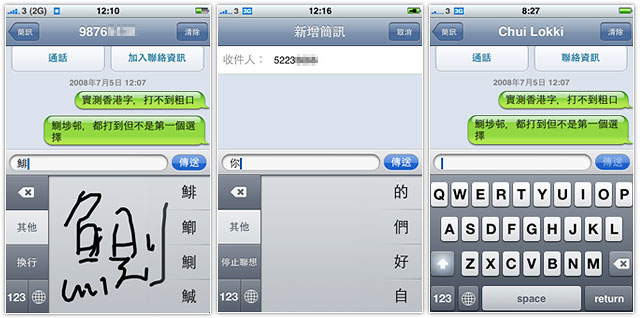
▲ Apple 3G 使用的 iPhone 2.0 軟體,內建中文手寫輸入法,認字率十分高,非常好用。
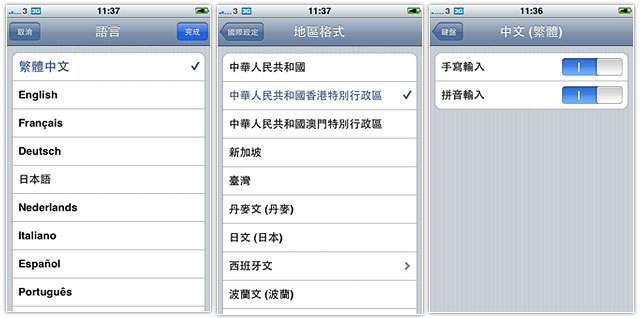
▲ Apple 3G 也是世界通,偷偷提醒,這裡見到了台灣選項,有特別意義嗎?
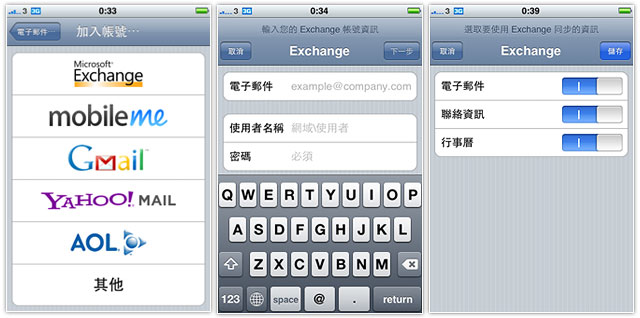
▲ 支援 Microsoft Exchange Push Email 和電郵、行事曆及通訊錄的即時更新。
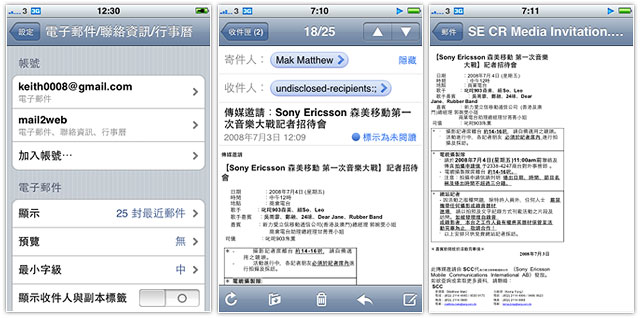
▲ 電郵介面也有縮放預覽功能,並支援 Word、Excel 及 PowerPoint 文件檢視。
